Ci sono alcuni modi per modificare il font PDF quando devi apportare una modifica al contenuto del testo di un documento. Ovviamente, dovrai utilizzare un editor PDF offline o online per questo scopo, ma il processo stesso è molto semplice. Puoi anche modificare PDF con lo stesso carattere sia online che offline, purché tu abbia lo strumento giusto. Un avvertimento, però: molti siti affermano che puoi modificare il testo PDF con lo stesso carattere online gratuitamente ma non riesci a svolgere bene il lavoro, il che ti lascia con un testo brutto nel tuo documento PDF. Per questo motivo, modifica solo il testo PDF con lo stesso carattere online con un servizio web affidabile o fallo offline con un editor PDF come PDFelement.
Come modificare il carattere del PDF
Il processo per modificare il tipo di carattere, la dimensione, il colore e altri attributi del PDF in PDFelement è molto semplice e diretto. Si tratta solo di aprire il file, entrare in modalità di modifica, selezionare il testo e quindi modificare gli attributi del carattere nel modo desiderato. Il processo graduale è descritto per comodità:
Passaggio 1. Apri il file PDF
Importa il tuo file PDF utilizzando l'opzione "Apri file" nella pagina di benvenuto. Puoi anche trascinare e rilasciare il file nel programma per aprirlo.

Passaggio 2. Accedi alla modalità di modifica
Fai clic su "Modifica" in alto per accedere alla modalità di modifica, quindi seleziona l'icona "Modifica", che ti permetterà di modificare il contenuto all'interno del documento.
Passaggio 3. Seleziona testo
Usa il mouse per scegliere il testo di cui desideri modificare il carattere. Noterai che il carattere corrente effettivo verrà identificato e visualizzato nel pannello degli strumenti a destra e nella mini barra degli strumenti di modifica vicino al testo.
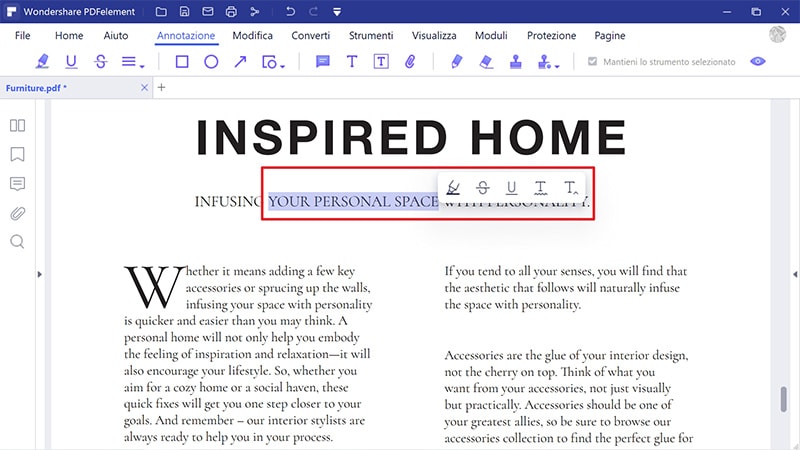
Passaggio 4. Modifica il carattere nel PDF
Modifica il tipo di carattere, la dimensione e altre proprietà utilizzando la mini barra degli strumenti.
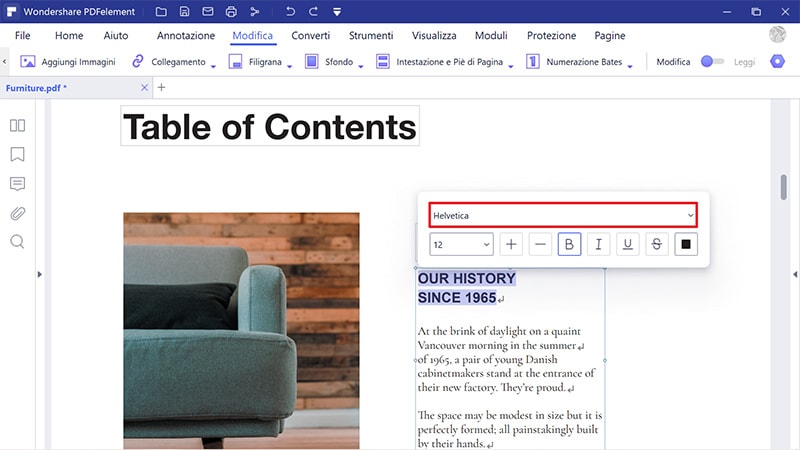
Passaggio 5. Un altro modo per modificare il carattere PDF
Puoi anche modificare i caratteri PDF utilizzando il pannello degli strumenti sul lato destro; entrambe le opzioni offrono l'intera gamma di scelte per modificare lo stile del carattere e altre caratteristiche del testo selezionato.
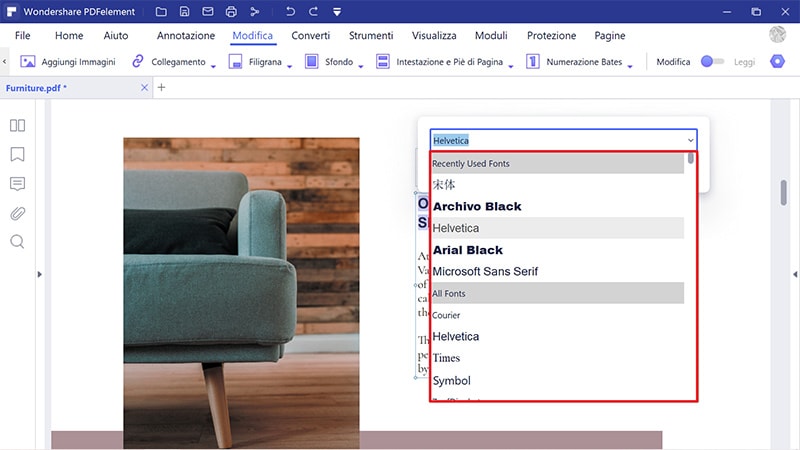
Come modificare un PDF con lo stesso carattere
Poiché PDFelement può identificare il carattere in qualsiasi selezione di testo (riconoscimento automatico dei caratteri), puoi anche usarlo per modificare PDF utilizzando lo stesso carattere di quello rilevato. Ciò garantisce che le tue modifiche siano fluide e coerenti con il testo circostante. Ecco come farlo:
Passaggio 1. Vai alla modalità di modifica e scegli il tipo di modifica
Vai al menu "Modifica" e fai clic sull'icona "Modifica". In modalità Modifica, puoi selezionare la modifica di riga o paragrafo. In entrambi i casi, il carattere utilizzato nel testo o nel blocco di testo selezionato verrà identificato automaticamente.

Passaggio 2. Seleziona il testo e inizia a modificare
Scegli il testo che desideri modificare e inizia a digitare le modifiche. Vedrai che appaiono con lo stesso carattere del resto del blocco di testo.
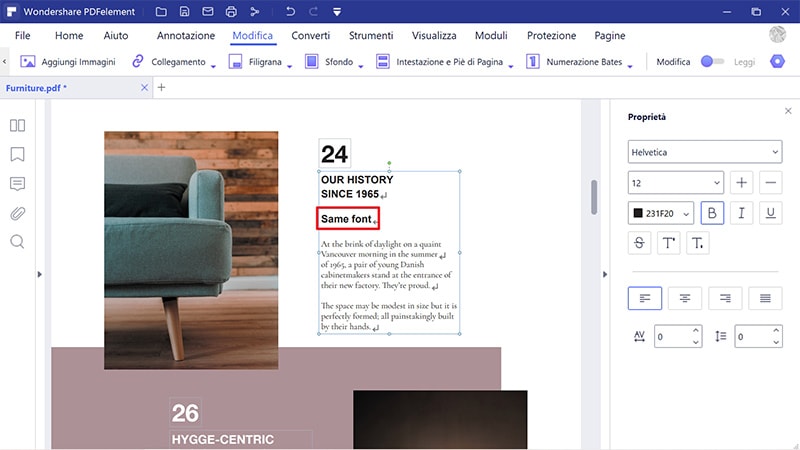
Il problema con l'esecuzione di un'azione di modifica del carattere di un PDF è che se c'è una mancata corrispondenza tra il testo originale e il testo aggiunto o modificato, il documento ha un aspetto negativo. Ecco perché si consiglia di utilizzare un editor PDF come PDFelement per portare a termine il lavoro. Come accennato in precedenza, probabilmente puoi modificare il PDF online con le stesse caratteristiche dei caratteri, ma il lavoro sembrerà disordinato e il lettore capirà immediatamente che qualcosa non va. Con PDFelement a tua disposizione, puoi evitare quel tipo di situazione e fare il lavoro correttamente la prima volta. Ecco alcune altre funzionalità di PDFelement che puoi apprezzare:
- Funzionalità di modifica PDF completa, che include la possibilità di modificare testo, immagini, collegamenti ipertestuali, elementi statici (piè di pagina, intestazioni), filigrane, commenti, ecc.
- La possibilità di creare PDF da altri formati e convertire PDF in altri tipi di file, come richiesto.
- Strumenti di annotazione facili da applicare per la revisione, l'aggiunta di commenti e la collaborazione su documenti PDF.
- Controllo completo sulla creazione di moduli, compilazione di moduli, conversione di moduli, estrazione dei dati dai moduli e accesso ad altri strumenti relativi ai moduli.
- Aggiungi una firma digitale legalmente vincolante.
- Organizza le pagine in un PDF: aggiungi, rimuovi, estrai, riordina, ecc.
- Dividi o unisci facilmente i PDF.
- Riduci le dimensioni del file PDF.
- Condividi PDF tramite servizi cloud.
- Applica solide misure di sicurezza come password, crittografia, oscuramento, watermarking e così via
- Esegui un accurato riconoscimento del testo in oltre 20 lingue.
- Modifica i PDF scansionati con il plug-in OCR.
- Converti, proteggi, estrai e così via come processo batch per risparmiare tempo e fatica.
PDFelement ha tutto ciò di cui hai bisogno per gestire i tuoi flussi di lavoro PDF. Che si tratti di modificare, convertire, proteggere, firmare, ottimizzare, organizzare o manipolare un file in altri modi, hai un accesso immediato a una serie di strumenti all'interno di questo fantastico software one-stop. Provalo oggi registrandoti per una prova gratuita e scopri di persona quanto puoi diventare più produttivo quando inizi a utilizzare PDFelement.
 100% sicuro | Senza pubblicità |
100% sicuro | Senza pubblicità |


Salvatore Marin
staff Editor